Microsoft mengakhiri dukungan untuk Internet Explorer pada 15 Juni 2022. Meskipun langkah ini diambil untuk selamanya, banyak pengguna masih ingin menggunakan Internet Explorer di komputer Windows 11 mereka.
Meskipun ada opsi yang lebih baik daripada Internet Explorer untuk menjelajahi web, pemerintah dan beberapa perusahaan keuangan masih memerlukan Internet Explorer.
Microsoft secara resmi menghentikan Internet Explorer dan memperkenalkan browser web kaya fitur baru yang disebut Microsoft Edge. Tidak hanya itu, browser Microsoft Edge untuk Windows juga memiliki Mode IE yang memungkinkan Anda memuat situs web lama yang memerlukan Internet Explorer.

Aktifkan Internet Explorer di Windows 11
Jadi, jika Anda mencari untuk cara mengaktifkan Internet Explorer di Windows 11, Anda telah mendarat di halaman yang tepat. Di bawah ini, kami telah membagikan beberapa metode sederhana untuk mengaktifkan dan menggunakan Internet Explorer di Windows 11. Mari kita mulai.
Penting: Beberapa metode mungkin tidak berfungsi pada versi terbaru Windows 11. Namun, semuanya akan berfungsi jika Anda menggunakan versi stabil Windows 11.
1) Jalankan Internet Explorer dari Opsi Internet
Meskipun Microsoft mengakhiri dukungan untuk Internet Explorer, browser web masih berada di sistem operasi. Namun, Anda tidak akan menemukannya di Pencarian Windows atau Panel Kontrol.
Anda harus mengandalkan Opsi Internet untuk mengakses penjelajah internet tersembunyi di Windows 11. Inilah cara Anda dapat menjalankan Internet Explorer dari Opsi Internet.
1. Pertama, klik pencarian Windows 11 dan ketik Opsi Internet. Selanjutnya, klik Internet Options dari daftar aplikasi yang muncul.
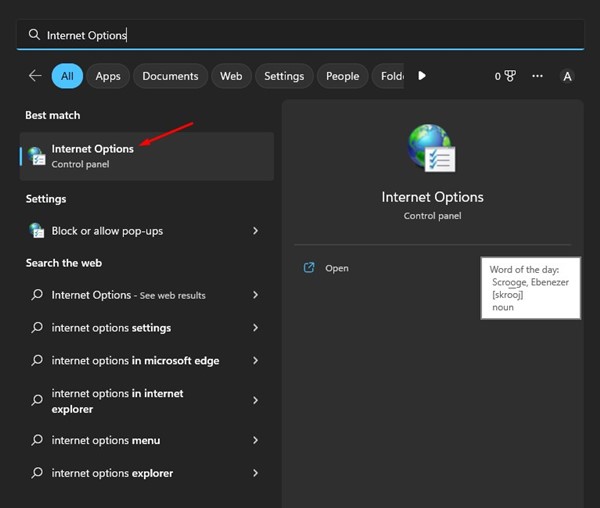
2. Mengklik Opsi Internet akan membuka Properti Internet. Di sini, alihkan ke tab Program seperti yang ditunjukkan di bawah ini.
3. Klik tombol’Kelola add-on‘di Program.
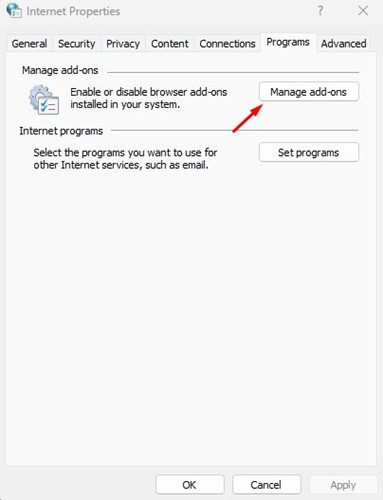
4. Di jendela Kelola Pengaya, klik tautan Pelajari lebih lanjut tentang bilah alat dan ekstensi di pojok kiri bawah.
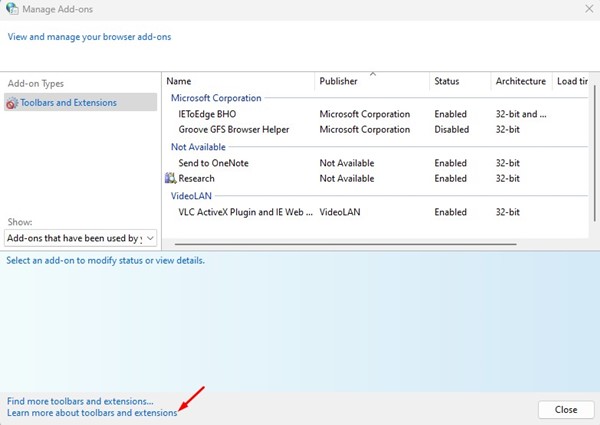
5. Ini akan meluncurkan Internet Explorer. Sekarang Anda dapat menggunakan Internet Explorer lengkap di Windows 11.
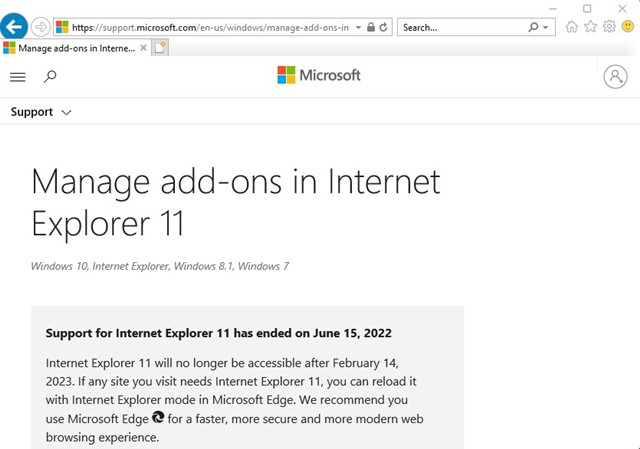
Jadi, ini adalah cara termudah untuk mengakses Internet Explorer di komputer Windows 11.
2) Gunakan Internet Explorer melalui Mode IE di Edge
Versi terbaru Microsoft Edge memiliki fitur mode IE yang membuat browser web kompatibel mundur dengan jutaan versi lama situs web. Jika ada situs yang memerlukan Internet Explorer, Anda dapat menggunakan mode IE di Edge untuk mengakses situs tersebut.
1. Pertama, luncurkan browser Edge di komputer Anda. Selanjutnya, klik tiga titik dan pilih Pengaturan.
2. Pada Setelan, alihkan ke tab Browser default.
3. Selanjutnya, di sisi kanan, klik menu tarik-turun di samping’Izinkan situs dimuat ulang dalam mode Internet Explorer (Mode IE)‘dan pilih’Izinkan‘.

4. Setelah selesai, klik tombol Restart untuk memulai ulang browser web.
5. Setelah memulai ulang, buka situs web yang ingin Anda gunakan di Internet Explorer. Klik kanan pada tab dan pilih ‘Muat ulang tab dalam Mode Internet Explorer’
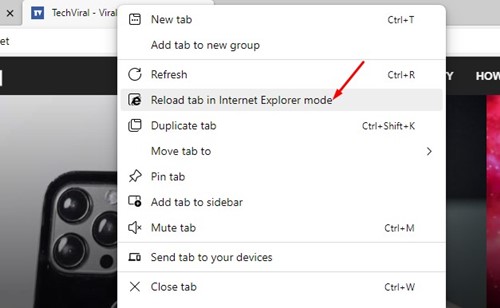
Itu dia! Ini akan segera membuka situs web dalam Mode IE. Saat situs dibuka dalam Mode IE, Anda akan menemukan ikon Internet Explorer di sisi kiri bilah URL.
Catatan: Jika Anda tidak dapat menemukan Mode IE di Microsoft Browser Edge, Anda perlu menginstal pembaruan Microsoft Edge. Fitur ini hanya tersedia di browser Edge versi terbaru.
3) Buka Internet Explorer di Windows 11 melalui Pintasan VBS
VBS Script memungkinkan Anda membuka Internet Explorer di UI aslinya di Windows 11. Namun, Skrip VBS mungkin tidak berfungsi di Windows 11 terbaru. Berikut cara membuat Pintasan VBS untuk membuka Internet Explorer di Windows 11.
1. Klik kanan ruang kosong di desktop Anda dan pilih Baru > Dokumen Teks.
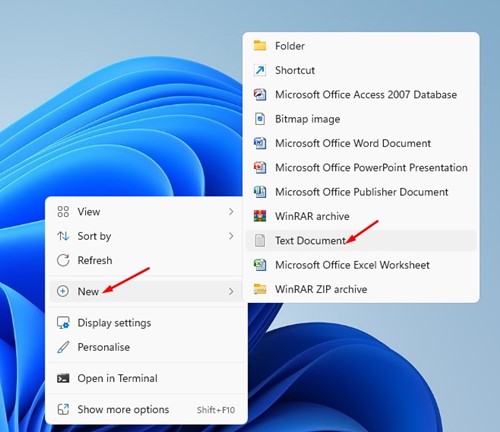
2. Anda perlu menempelkan skrip ke Notepad yang terbuka.
CreateObject(“InternetExplorer.Application”).Visible=true
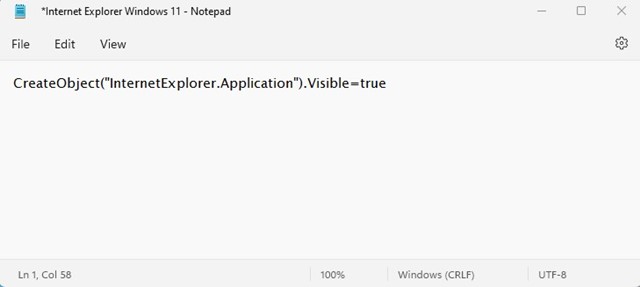
3. Setelah selesai, klik menu File dan pilih opsi’Simpan sebagai‘.
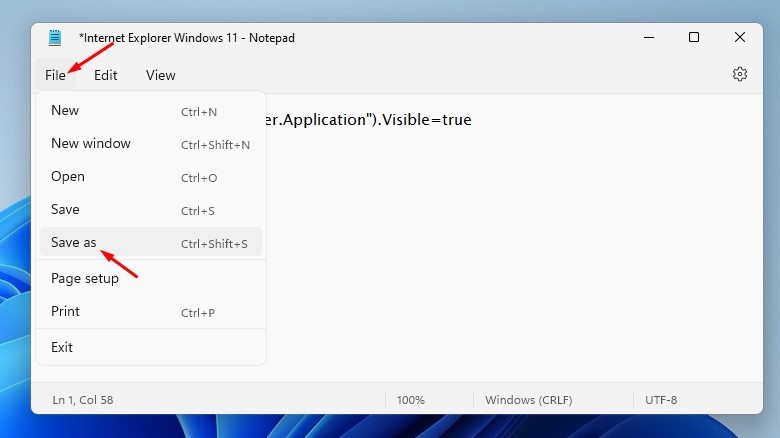
4. Pada prompt Simpan Sebagai, masukkan nama file’Internet Explorer.vbs‘. Pada Simpan sebagai Jenis, pilih’Semua File‘. Anda dapat menamai file apa saja; pastikan diakhiri dengan ekstensi.vbs.
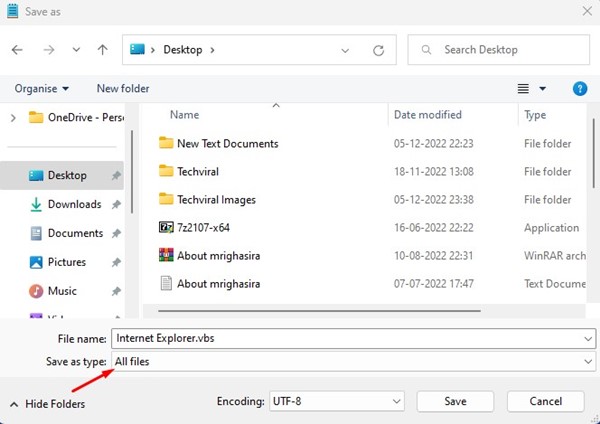
5. Sekarang, pindah ke layar desktop Anda dan klik dua kali pada file VBS yang telah Anda buat. Ini akan membuka Internet Explorer di komputer Windows 11 Anda.
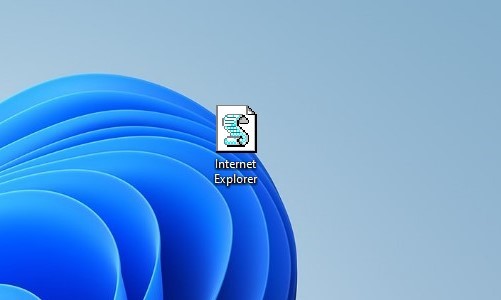
Itu dia! Anda dapat membuat file VBS di Windows 11 untuk membuka Internet Explorer.
Baca Juga: Cara Menginstal Windows 11 Tanpa Akun Microsoft
Jadi, inilah tiga metode termudah untuk membuka Internet Explorer di komputer Windows 11 Anda. Metode yang kami bagikan sangat mudah diikuti. Jika Anda memerlukan bantuan lebih lanjut dalam menggunakan Internet Explorer di Windows 11, beri tahu kami di komentar di bawah.
